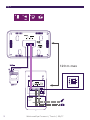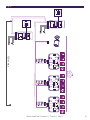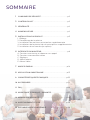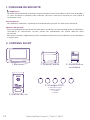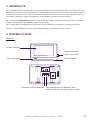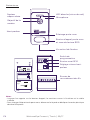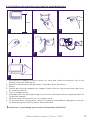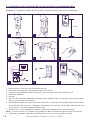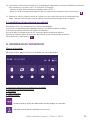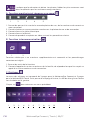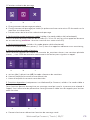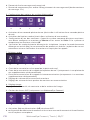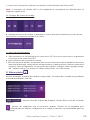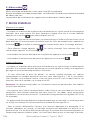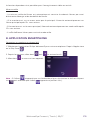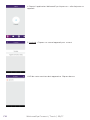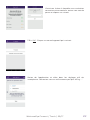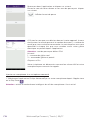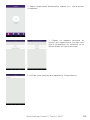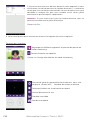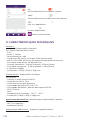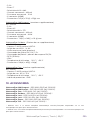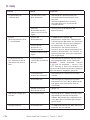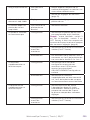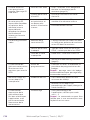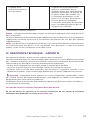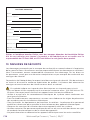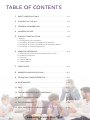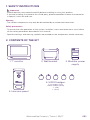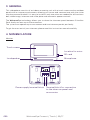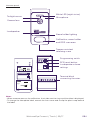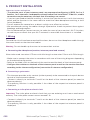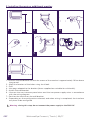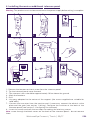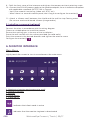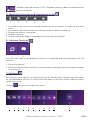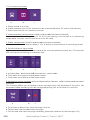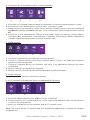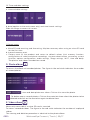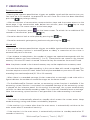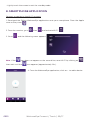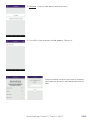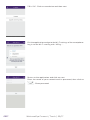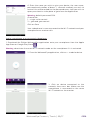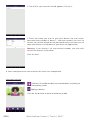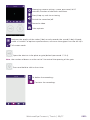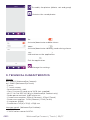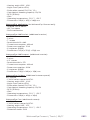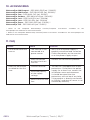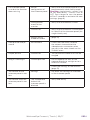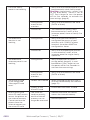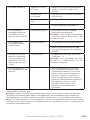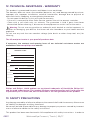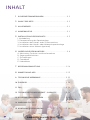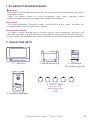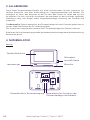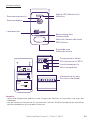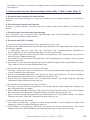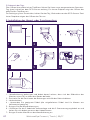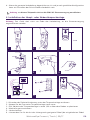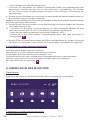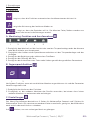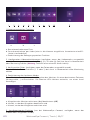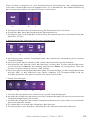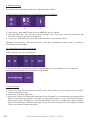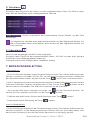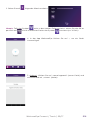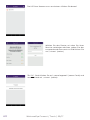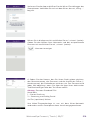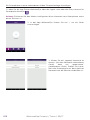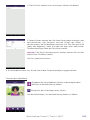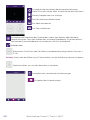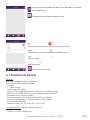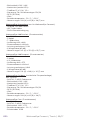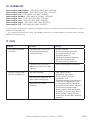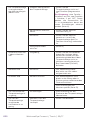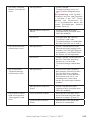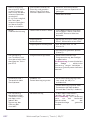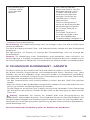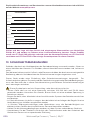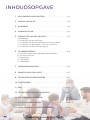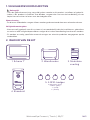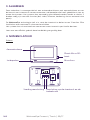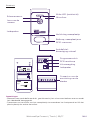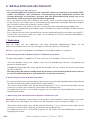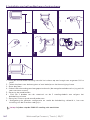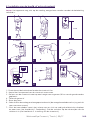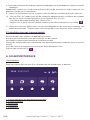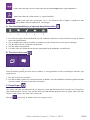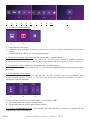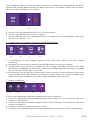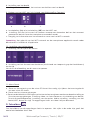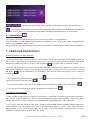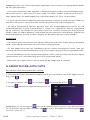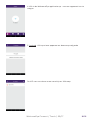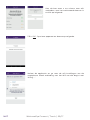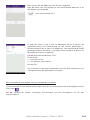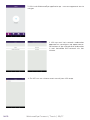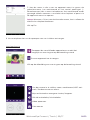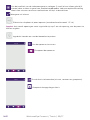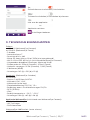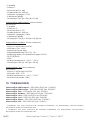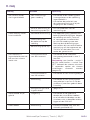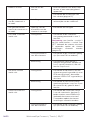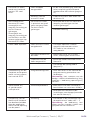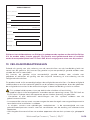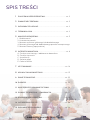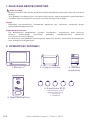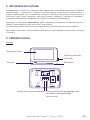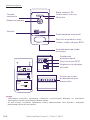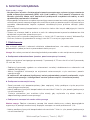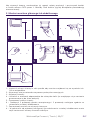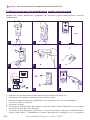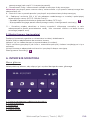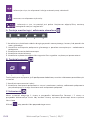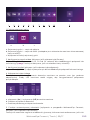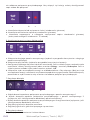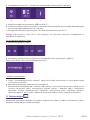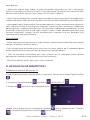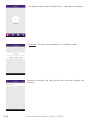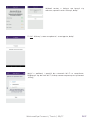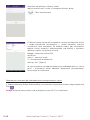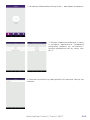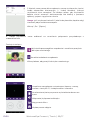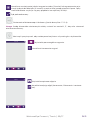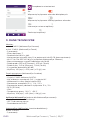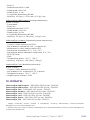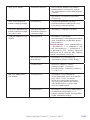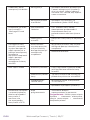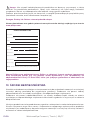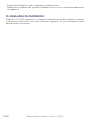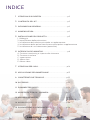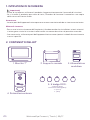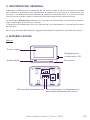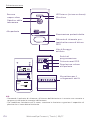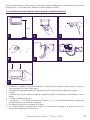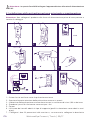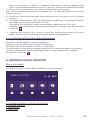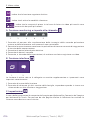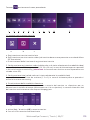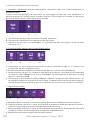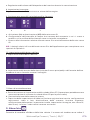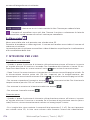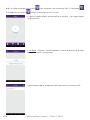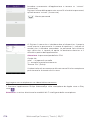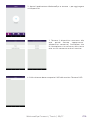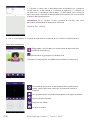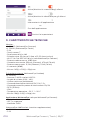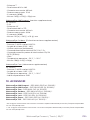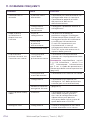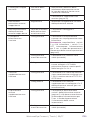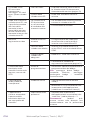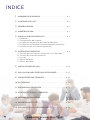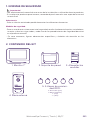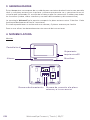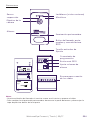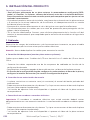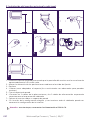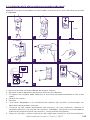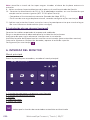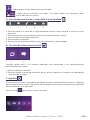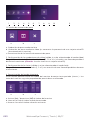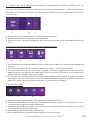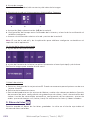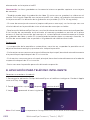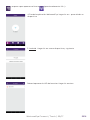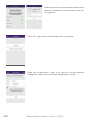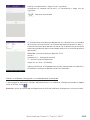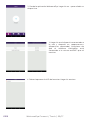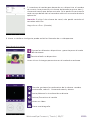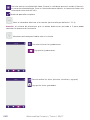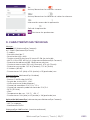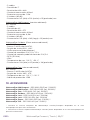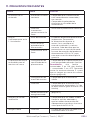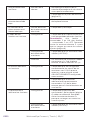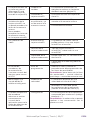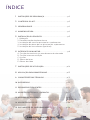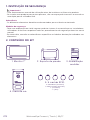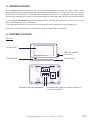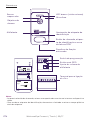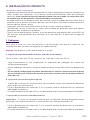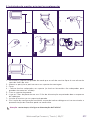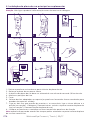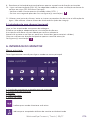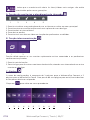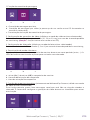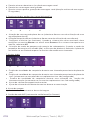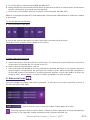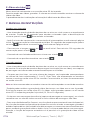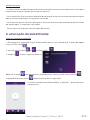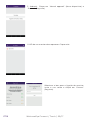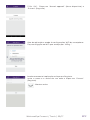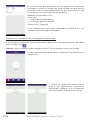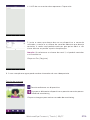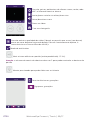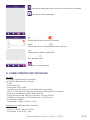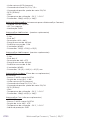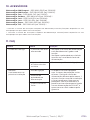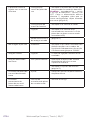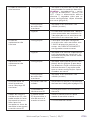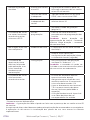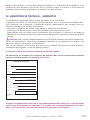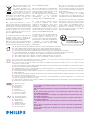A página está carregando...
A página está carregando...
A página está carregando...
A página está carregando...
A página está carregando...
A página está carregando...
A página está carregando...
A página está carregando...
A página está carregando...
A página está carregando...
A página está carregando...
A página está carregando...
A página está carregando...
A página está carregando...
A página está carregando...
A página está carregando...
A página está carregando...
A página está carregando...
A página está carregando...
A página está carregando...
A página está carregando...
A página está carregando...
A página está carregando...
A página está carregando...
A página está carregando...
A página está carregando...
A página está carregando...
A página está carregando...
A página está carregando...
A página está carregando...
A página está carregando...
A página está carregando...
A página está carregando...
A página está carregando...
A página está carregando...
A página está carregando...
A página está carregando...
A página está carregando...
A página está carregando...
A página está carregando...
A página está carregando...
A página está carregando...
A página está carregando...
A página está carregando...
A página está carregando...
A página está carregando...
A página está carregando...
A página está carregando...
A página está carregando...
A página está carregando...
A página está carregando...
A página está carregando...
A página está carregando...
A página está carregando...
A página está carregando...
A página está carregando...
A página está carregando...
A página está carregando...
A página está carregando...
A página está carregando...
A página está carregando...
A página está carregando...
A página está carregando...
A página está carregando...
A página está carregando...
A página está carregando...
A página está carregando...
A página está carregando...
A página está carregando...
A página está carregando...
A página está carregando...
A página está carregando...
A página está carregando...
A página está carregando...
A página está carregando...
A página está carregando...
A página está carregando...
A página está carregando...
A página está carregando...
A página está carregando...
A página está carregando...
A página está carregando...
A página está carregando...
A página está carregando...
A página está carregando...
A página está carregando...
A página está carregando...
A página está carregando...
A página está carregando...
A página está carregando...
A página está carregando...
A página está carregando...
A página está carregando...
A página está carregando...
A página está carregando...
A página está carregando...
A página está carregando...
A página está carregando...
A página está carregando...
A página está carregando...
A página está carregando...
A página está carregando...
A página está carregando...
A página está carregando...
A página está carregando...
A página está carregando...
A página está carregando...
A página está carregando...
A página está carregando...
A página está carregando...
A página está carregando...
A página está carregando...
A página está carregando...
A página está carregando...
A página está carregando...
A página está carregando...
A página está carregando...
A página está carregando...
A página está carregando...
A página está carregando...
A página está carregando...
A página está carregando...
A página está carregando...
A página está carregando...
A página está carregando...
A página está carregando...
A página está carregando...
A página está carregando...
A página está carregando...
A página está carregando...
A página está carregando...
A página está carregando...
A página está carregando...
A página está carregando...
A página está carregando...
A página está carregando...
A página está carregando...
A página está carregando...
A página está carregando...
A página está carregando...
A página está carregando...
A página está carregando...
A página está carregando...
A página está carregando...
A página está carregando...
A página está carregando...
A página está carregando...
A página está carregando...
A página está carregando...
A página está carregando...
A página está carregando...
A página está carregando...
A página está carregando...
A página está carregando...
A página está carregando...
A página está carregando...
A página está carregando...
A página está carregando...
A página está carregando...
A página está carregando...
A página está carregando...
A página está carregando...
A página está carregando...
A página está carregando...
A página está carregando...
A página está carregando...
A página está carregando...
A página está carregando...
A página está carregando...
A página está carregando...
A página está carregando...
A página está carregando...
A página está carregando...
A página está carregando...
A página está carregando...
A página está carregando...
A página está carregando...
A página está carregando...
A página está carregando...
A página está carregando...
A página está carregando...
A página está carregando...
A página está carregando...
A página está carregando...
A página está carregando...
A página está carregando...
A página está carregando...
A página está carregando...
A página está carregando...
A página está carregando...
A página está carregando...
A página está carregando...
A página está carregando...
A página está carregando...
A página está carregando...
A página está carregando...
A página está carregando...
A página está carregando...
A página está carregando...
A página está carregando...
A página está carregando...
A página está carregando...
A página está carregando...
A página está carregando...
A página está carregando...
A página está carregando...
A página está carregando...
A página está carregando...

PT1
WelcomeEye Connect / Touch / 09/17
PT1
WelcomeEye Connect / Touch / 09/17
ÍNDICE
1 INSTRUÇÕES DE SEGURANÇA ...................................................... p.2
2 CONTEÚDO DO KIT ...........................................................................p.2
3 GENERALIDADE .................................................................................p.3
4 NOMENCLATURA...............................................................................p.3
5 INSTALAÇÃO DO PRODUTO ..........................................................p.5
1. Cablagem
2. Parametrização da placa de rua
3. Instalação do monitor principal ou suplementar
4. Instalação da placa de rua principal ou suplementar
5. Instalação de uma câmara (opcional)
6 INTERFACE DO MONITOR ..............................................................p.9
A. Função de monitoring e atendimento de chamada
B. Função intercomunicação
C. Ajustes
D. Álbum de fotos
E. Álbum de vídeo
7 INSTRUÇÕES DE UTILIZAÇÃO ..................................................... p.14
8 APLICAÇÃO PARA SMARTPHONE ............................................. p.15
9 CARACTERÍSTICAS TÉCNICAS .................................................... p.21
10 ACESSÓRIOS .....................................................................................p.23
11 PERGUNTAS FREQUENTES ..........................................................p.23
12 ASSISTÊNCIA TÉCNICA GARANTIA ........................................p.27
13 MEDIDAS DE SEGURANÇA .......................................................... p.28
14 ADVERTÊNCIA FCC/CE ................................................................. p.29
15 DECLARAÇÃO DE CONFORMIDADE ........................................ p.29

PT2
WelcomeEye Connect / Touch / 09/17
1. INSTRUÇÃO DE SEGURANÇA
Importante !
• Leia atentamente o manual de utilização antes de instalar ou utilizar este produto.
• Se instalar este produto para outras pessoas, não se esqueça de transmitir o manual ou
uma cópia para o utilizador nal.
Advertência:
• Os diferentes elementos deverão ser desmontados por um técnico autorizado.
Medidas de segurança:
• Para uma exploração em total segurança deste sistema, é essencial que os instaladores,
utilizadores e técnicos respeitem todos os procedimentos de segurança descritos neste
manual.
• Se necessário, consulte as advertências especícas e símbolos de atenção indicados nos
elementos.
2. CONTEÚDO DO KIT
1. Monitor 7’’ 2. Suporte de parede 3. Alimentação
modular
4. Placa de rua
5. 5 crachás RFID:
2 utilizadores (cinzento)
1 administrador (amarelo)
1 - (vermelho)
1 + (azul)

PT3
WelcomeEye Connect / Touch / 09/17
3. GENERALIDADE
Este videoporteiro é composto por um posto de resposta interno com ecrã táctil e uma
placa externa com intercomunicador e câmara que permite ver e comunicar com o visitante
que tocou a campainha. A instalação do videoporteiro é fácil com apenas 2 os para todas
as funções (campainha, vídeo, intercomunicador e comandos do trinco e do automatismo).
A tecnologia WelcomeEye permite compartilhar a placa de rua entre 2 domicílios. Cada
domicílio pode ter até 3 monitores.
O sistema pode incluir no máximo uma câmara e duas placas de rua por domicílio.
Para uma utilização e caz, ler atentamente este manual de instruções.
4. NOMENCLATURA
Monitor:
Ecrã táctil
Terminal de alimentação Terminal de ligação à placa de rua
e aos acessórios
Altifalante
Microfone
Slot do cartão
micro SD
DES 9900 VDP
5 8 1 0 2 3
24V 550mA
+
-
1/3
2/4
Wifi 2.4GHz
DES 9900 VDP
5 8 1 0 2 3
Made in P.R.C
CFI Extel
ZI de Fétan, 01600 Trévoux
FRANCE

PT4
WelcomeEye Connect / Touch / 09/17
Placa de rua:
LED branco (visão noturna)
Sensor
crepuscular
Objetiva da
câmara
Microfone
Altifalante
Botão de chamada, etique-
ta de identi cação e zona
de leitura RFID
Iluminação da etiqueta de
identi cação
Parafuso de xação
antirroubo
Terminal para a ligação
dos os
Switch de programação
Botão reset RFID
Ajuste do volume do
altifalante
DES 9900 VDP
5 1 0 0 6 3
1
2
3
4
5
6
1 2
7
8
1
2
1
2
DES 9900 VDP
5 1 0 0 6 3
Made in P.R.C
CFI Extel
ZI de Fétan, 01600 Trévoux
FRANCE
IP44
20V 110mA
RFID 125kHz
DES 9900 VDP
5 1 0 0 6 3
1
2
3
4
5
6
1 2
7
8
1
2
1
2
DES 9900 VDP
5 1 0 0 6 3
Made in P.R.C
CFI Extel
ZI de Fétan, 01600 Trévoux
FRANCE
IP44
20V 110mA
RFID 125kHz
DES 9900 VDP
5 1 0 0 6 3
1
2
3
4
5
6
1 2
7
8
1
2
1
2
DES 9900 VDP
5 1 0 0 6 3
Made in P.R.C
CFI Extel
ZI de Fétan, 01600 Trévoux
FRANCE
IP44
20V 110mA
RFID 125kHz
Notas:
- Ao premir o botão de chamada, aciona a campainha do monitor no interior e o dispositivo
vídeo.
- Para mudar a etiqueta de identi cação, desmontar a fachada e retirar a tampa plástica
atrás da etiqueta.

PT5
WelcomeEye Connect / Touch / 09/17
5. INSTALAÇÃO DO PRODUTO
Conselhos e notas importantes:
- Para desfrutar plenamente da sua placa de rua, não se esqueça de congurar o dispositivo
(RFID, modo 1 ou 2 domicílios, 1 ou 2 placas, volume do altifalante), antes da instalação
denitiva. Uma ligação com teste do aparelho sobre uma mesa pode ser necessária a m
de vericar que os ajustamentos foram efetuados corretamente.
- Se experimentar o seu produto antes de o instalar, tenha o cuidado de não o fazer com a
placa de rua e o monitor na mesma divisão, caso contrário o intercomunicador emitirá um
som estridente (efeito Larsen).
- Não expor a câmara diretamente face ao sol ou a uma superfície reetora.
- Recomenda-se que se passem os cabos numa manga de proteção, para que quem
protegidos dos choques e intempéries.
- Para a versão WelcomeEye Connect, a m de aproveitar plenamente da função WiFi do
seu monitor, recomendamos que verique se a sua rede WiFi é acessível no lugar da
instalação.
1. Cablagem
Com vista a evitar os riscos de parasitas e de disfunção, não passar o cabo do seu
intercomunicador na mesma manga que os cabos elétricos.
Atenção: Não duplicar os os para aumentar a secção.
a. Ligação do intercomunicador (monitor, placa de rua e câmara)
Fios a utilizar: 2 os de 0,75 mm
2
até 80 m ou 2 os de 1,5 mm
2
até 120 m.
- Ligar corretamente os os respeitando os esquemas de cablagem em função da
conguração desejada.
- Para a cablagem consultar a etiqueta colada na parte traseira do monitor e da placa de
rua.
- Em função da conguração escolhida, parametrizar os switchs na parte traseira da placa
de rua e congurar a interface do monitor (consulte a secção 2 para a parametrização da
placa de rua).
b. Ligação de uma motorização de portão
- A placa de rua emite um contacto seco (sem corrente) a ligar ao comando do botão de
pressão do seu automatismo.
- Ligue-a diretamente aos terminais 5 e 6 na parte traseira da placa de rua (nenhuma
polaridade a respeitar).
- A função de abertura só é possível se o vídeo da placa de rua correspondente for exibido.
c. Ligação de um trinco ou fechadura elétrica
Importante : O trinco ou fechadura elétrica que vai controlar, deverá obrigatoriamente
dispôr de uma memória mecânica. A corrente do trinco não deve exceder 1,1A.
- Ligue-a diretamente aos terminais 7 e 8 na parte traseira da placa de rua (nenhuma
polaridade a respeitar).
- A função de abertura só é possível se o vídeo da placa de rua correspondente for exibido.
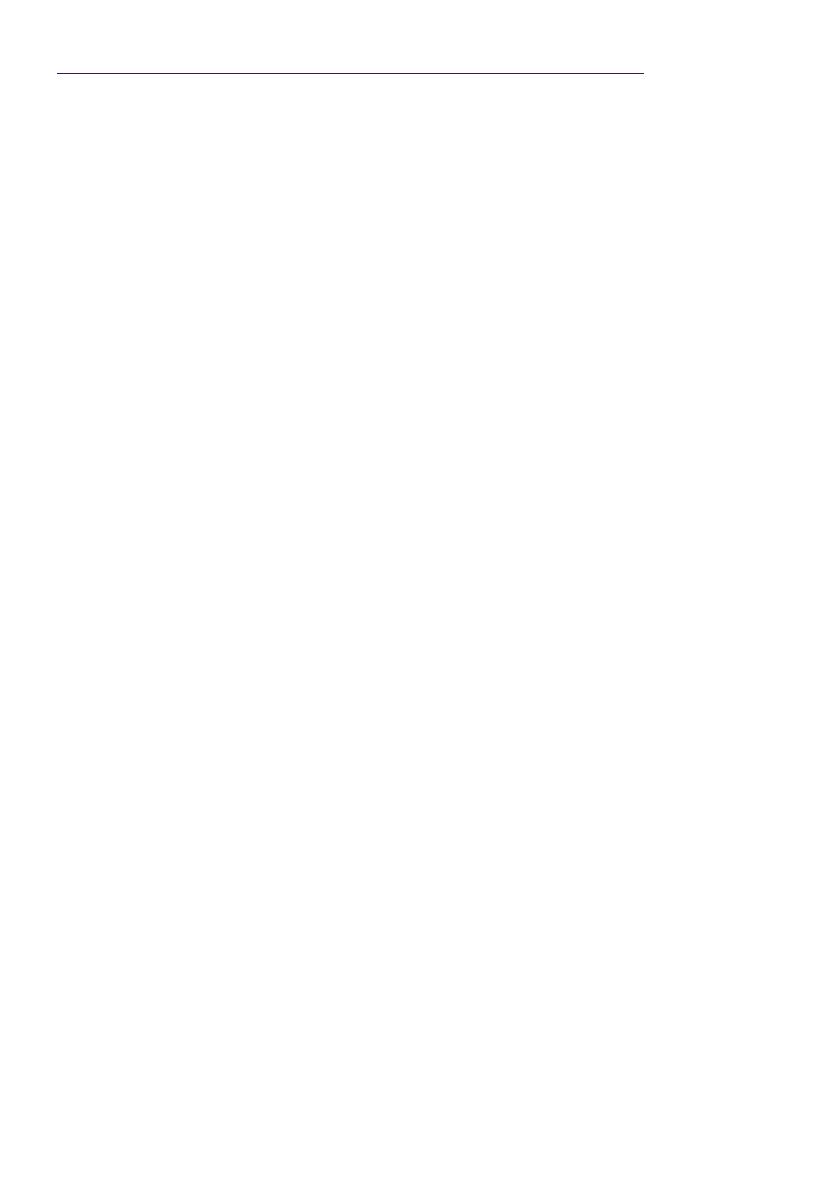
PT6
WelcomeEye Connect / Touch / 09/17
2. Parametrização da placa de rua (ver g. 1, g. 2 ou g. 3)
a. Parametrização do número da placa:
Colocar o switch 2 à esquerda na placa de rua n°1 e à direita na placa de rua n°2.
b. Parametrização do número de domicílios:
Colocar o switch 1 à esquerda se pretender o modo 1 domicílio e à direita se pretender o
modo 2 domicílios.
c. Ajuste do volume da placa de rua:
Gire o ajuste de volume com uma chave cruciforme para ajustar o nível do som da placa.
d. Parametrização da função RFID:
1) Programação (ou reinicialização) dos crachás dos administradores:
Na primeira colocação sob tensão, deve parametrizar os crachás na seguinte ordem:
1. Premir o botão reset na parte traseira da placa de rua durante 5 segundos, a placa de
rua emite 6 bipes curtos.
2. Apresentar o crachá de administrador (amarelo), um bipe curto conrma a programação.
3. Apresentar o crachá + (azul), um bipe curto conrma a programação.
4. Apresentar o crachá - (vermelho), um bipe longo conrma o m da programação dos
crachás de administração.
2) Adicionar um ou vários crachás de utilizador:
1. Apresentar o crachá + (azul), 4 bipes longos conrmam a entrada no modo de
programação.
2. Apresentar todos os crachás de utilizador (cinzentos) a ativar, um bipe curto conrma a
programação para cada crachá apresentado.
3. Quando todos os crachás estiverem programados, aguarde 10 segundos. Um bipe longo
indica o m do processo de programação.
3) Eliminar um ou vários crachás de utilizador:
1. Apresentar o crachá - (vermelho), 4 bipes longos conrmam a entrada no modo de
programação.
2. Apresentar todos os crachás de utilizador (cinzentos) a desativar, um bipe curto conrma
a desprogramação para cada crachá apresentado.
3. Quando todos os crachás estiverem desprogramados, aguarde 10 segundos. Um bipe
longo indica o m do processo de programação.
4) Eliminar todos os crachás de utilizador:
1. Apresentar o crachá de administrador (amarelo), 4 bipes curtos conrmam a entrada no
modo de programação.
2. Apresentar um crachá de utilizador (cinzento) já adicionado, um bipe curto indica que
todos os crachás de utilizador foram desprogramados.
5) Utilização dos crachás:
Para abrir o trinco elétrico, apresentar rapidamente o seu crachá de utilizador (cinzento)
previamente programado na zona de leitura RFID. Um bipe curto indica a abertura do
trinco elétrico.
Para abrir o portão automático, apresentar o crachá durante 3 segundos em frente da zona
de leitura RFID. Dois bipes curtos indicam a abertura do portão.

PT7
WelcomeEye Connect / Touch / 09/17
3. Instalação do monitor principal ou suplementar
1m60
DES 9900 VDP
5 8 1 0 2 3
24V 550mA
+
-
1/3
2/4
WiĮ 2.4GHz
DES 9900 VDP
5 8 1 0 2 3
Made in P.R.C
CFI Extel
ZI de Fétan, 01600 Trévoux
FRANCE
1 2
4
7
5 6
3
1 - Posicionar o suporte de parede de modo que o ecrã do monitor que à uma altura de
cerca de 1m60 do solo.
2 – Marcar as posições a perfurar com um suporte de montagem.
3 – Furar.
4 – Colocar buchas adaptadas ao suporte (as buchas fornecidas são adequadas para
paredes de materiais sólidos).
5 – Fixar o suporte de parede.
6 – Ligar os 2 os da placa de rua e os 2 os da alimentação respeitando bem o esquema
de cablagem.
7 – Instalar o monitor no seu suporte de parede.
8 – Em função da con guração escolhida, e quando toda a cablagem estiver terminada, a
parametrização da interface pode ser necessária.
Atenção:
nesta etapa, não ligue a alimentação de 230V AC.

PT8
WelcomeEye Connect / Touch / 09/17
4. Instalação da placa de rua
principal ou suplementar
Atenção: Não ligar o produto à alimentação antes de terminar a cablagem.
DES 9900 VDP
5 1 0 0 6 3
1
2
3
4
5
6
1 2
7
8
1
2
1
2
DES 9900 VDP
5 1 0 0 6 3
Made in P.R.C
CFI Extel
ZI de Fétan, 01600 Trévoux
FRANCE
IP44
20V 110mA
RFID 125kHz
1m60
1
1
2
2
1 2
4
7
5
3
6
8 9
1 - Retirar o parafuso antirroubo na parte inferior da placa de rua.
2 - Balançar a placa de rua para a frente.
3 - A objetiva da placa de rua deve ser colocada à uma altura de cerca de 1,60m do solo.
4 - Marcar as posições de furo.
5 - Furar.
6 - Colocar buchas adaptadas ao suporte (os parafusos fornecidos foram concebidos para
paredes de materiais sólidos).
7 - Ligar os dois os que provêm do monitor e, se necessário, ligar o trinco elétrico e o
portão (ver secção 1. Cablagem). Parametrizar os switchs na parte traseira da placa de
rua (ver secção 2. Parametrização da placa de rua).
8 – Coloque os parafusos e recoloque as duas tampas dos parafusos de xação.
Nota: aparafusar passando através das tampas pretas colocadas na parte traseira da placa
de rua sem removê-las.

PT9
WelcomeEye Connect / Touch / 09/17
9 - Recolocar a fachada dianteira da placa e apertar o parafuso de xação antirroubo.
10 - Ligar a alimentação de 230V AC no adaptador modular, numa instalação conforme às
normas em vigor (IEC 61439 em Portugal).
- Veri car o bom funcionamento (chamada vídeo, RFID…).
- Se tiver uma segunda placa de rua, con gure o(s) monitor(es).
On
11 - Colocar uma junta de silicone* entre a viseira e a parede a m de evitar a in ltração de
água. *Não colocar silicone à base de ácido acético (odor de vinagre).
5. Instalação de uma câmara (opcional)
Ligar os os respeitando o esquema de cablagem.
Escolher um espaço adequado para a instalação da câmara.
A instalação não deve ser perturbada por nenhum elemento.
Aparafusar a parte mural com os parafusos fornecidos (para materiais sólidos).
Orientar a câmara na direção desejada e apertar o anel de retenção.
Con gurar o(s) monitor(es)
On
6. INTERFACE DO MONITOR
Menu principal
Tocar ligeiramente no ecrã para ligar e aceder ao menu principal
FULL
MEM.
22
4
23:59 01/07/2017
FULL
MEM.
A B C D E
A. Função de monitoring e atendimento de chamada
B. Função intercomunicação
C. Ajustes
D. Álbum de fotos
E. Álbum de vídeo
: Indica que o modo silencioso está ativo
: indica que a campainha elétrica do monitor está desativada

PT10
WelcomeEye Connect / Touch / 09/17
: Indica que a memória está cheia. As fotos/vídeos mais antigos são então
substituídos pelas novas gravações.
A. Função de monitoring e atendimento de chamada
1 2 3 4 5
1: Permite visualizar a segunda placa de rua, a câmara ou voltar ao menu principal.
2: Permite entrar em comunicação vocal com a placa de rua e desligar.
3: Permite abrir o trinco elétrico
4: Para abrir o portão.
5: Permite tirar uma foto ou vídeo em função dos parâmetros escolhidos.
B. Função intercomunicação
1 2
Função válida apenas se um monitor suplementar estiver conectado e os parâmetros
corretamente ajustados.
1: Permite sair da função
2: Permite ligar para os outros monitores do domicílio, atender uma chamada de um outro
monitor ou desligar.
C. Ajustes
O menu de con gurações é composto de 3 páginas para o WelcomeEye Connect e 2
páginas para o WelcomeEye Touch. Para passar de uma página para outra, basta deslizar
o ecra para a direita ou esquerda.
Clique em
para voltar ao menu precedente.
1 2 3 4 5 6 7 8 9 10 11

PT11
WelcomeEye Connect / Touch / 09/17
1. Função de memória de passagem
a b c
a : Gravação de passagem por foto.
b : Gravação de passagem por vídeo (a presença de um cartão micro SD formatado no
monitor é necessária).
c : Desativação da função de memória de passagem.
2. Con guração de gravações de vídeo (válido se o modo de vídeo estiver selecionado)
Selecionar o tempo de gravação do vídeo (10, 20 ou 30 seg.) em caso de chamada perdida
ou monitoring (atenção : função inativa sem cartão micro SD).
3. Con guração da fotogra a (válida se o modo de foto estiver selecionado)
Selecionar o número de fotos tiradas (1, 2 ou 3) em caso de chamada perdida ou monitoring.
4. Desativação do modo silencioso
Esta função permite cortar a campainha do monitor durante um certo período (sesta,…). Os
LEDS do monitor continuarão a piscar para assinalar uma chamada.
a b c
a : ativar (On) / desativar (O ) a campainha do monitor.
b : Hora de desativação da campainha.
c : Hora de ativação da campainha.
5. Função de resposta automática (unicamente no WelcomeEye Connect, válida se o modo
de vídeo estiver selecionado)
Esta função permite gravar uma mensagem vocal que será lida se ninguém atender a
chamada. É necessário con gurar a gravação de vídeo durante as chamadas para ativar
esta função.
a b c

PT12
WelcomeEye Connect / Touch / 09/17
a : Permite ativar ou desativar a função de mensagem vocal.
b : Permite ler a mensagem vocal gravada.
c : Permite iniciar e parar a gravação da mensagem vocal (duração máxima da mensagem:
15 segundos).
6: Con guração das opções do sistema WelcomeEye
a b c d
a : Ativação de uma segunda placa de rua (selecionar On em caso de utilização de uma
segunda placa de rua).
b : Ativação da opção câmara (selecionar On em caso de utilização de uma câmara).
c : Con gurar o monitor (ou monitores). Quando o sistema tem vários monitores, deve
con gurar um monitor Mestre e os outros como Escravos. Se o sistema tiver apenas um
monitor, selecione O .
d : Ativação do modo de poupança de energia do videoporteiro. Quando o modo de
poupança de energia está ativado (On), o consumo do produto é reduzido. A placa de
rua coloca-se em modo de espera e o monitor não recebe mais chamadas.
7: Ajustes áudio
a b c d e
a : Escolha da tonalidade da campainha durante uma chamada proveniente da placa de
rua 1
b : Escolha da tonalidade da campainha durante uma chamada proveniente da placa de
rua 2 (unicamente se uma placa de rua suplementar tiver sido con gurada)
c : Escolha da tonalidade da campainha durante uma utilização da função de
intercomunicação (unicamente se um monitor suplementar tiver sido con gurado)
d : Ajuste do volume da campainha do monitor
e : Ajuste do volume do altifalante do monitor durante a comunicação.
8: Ajuste da imagem
Ajuste do brilho, do contraste e da cor da imagem.
9: Gestão da rede WIFI (unicamente no WelcomeEye Connect)
a b c

PT13
WelcomeEye Connect / Touch / 09/17
a : Ativação (On) ou desativação (O ) da rede WIFI.
b: con guração do intervalo de tempo entre o momento onde o visitante toca e o momento
onde a noti cação é enviada ao smartphone.
c : Acesso às informações relativas à rede e reinicialização da rede WIFI.
Nota: A utilização da rede WIFI e da aplicação smartphone é detalhada no capítulo 8 sobre
a aplicação.
10: Ajuste da hora e da data
a : ajuste da hora e da data
b: ajuste do formato da data (no menu principal unicamente) e da hora.
Fazer deslizar a imagem para aceder à este menu.
11: Menu de reinicialização
a : Reinicialização e formatação do cartão micro SD Operação eventualmente necessária
na primeira utilização de um cartão micro SD.
b : Reinicialização da memória interna.
c : Reinicialização do produto com os parâmetros padrão da fábrica (função de memória
de passagem, con guração da gravação de vídeo e fotos, desativação da campainha,
função de resposta automática, con guração das opções, ajustes de áudio, ajustes da
imagem, WiFi, data e hora). As fotos e vídeos gravados são conservados.
D. Álbum de fotos
Permite aceder ao álbum das fotos gravadas. O número no círculo vermelho mostra o
número de fotos não lidas.
: Data e hora em que a foto foi tirada. Clique para ver a foto.
: Permite suprimir uma ou várias fotos. Clique no lixo e selecione as fotos que deseja
eliminar e, em seguida, clique novamente no lixo para eliminá-las.

PT14
WelcomeEye Connect / Touch / 09/17
E. Álbum de vídeo
Menu acessível unicamente se um cartão micro SD for inserido.
Permite aceder aos vídeos gravados. O número no círculo vermelho mostra o número de
vídeos não lidos.
O procedimento de visualização e eliminação é idêntico ao do álbum foto.
7. MANUAL DE INSTRUÇÕES
Atender uma chamada:
- Uma chamada através do botão da placa de rua ativa um sinal sonoro e o acendimento
do monitor. Dispõe de 20 segundos para atender a chamada. Após a identi cação do
visitante, premir a tecla para atender a chamada.
- Após 2 minutos de conversação, a comunicação é interrompida e o ecrã retorna à página
inicial. Se a conversação for interrompida antes dos 120 segundos de temporização, premir
na tecla para cortar a comunicação. O ecrã retorna à página inicial.
- Para reiniciar a imagem, premir em no ecrã inicial. Para reiniciar 120 segundos de
conversação, premir a tecla
- Para reiniciar a imagem, premir em
- Comando de uma fechadura elétrica ou trinco com a tecla
- Comando de um portão automático com a tecla
Chamada perdida:
- Uma chamada através do botão da placa de rua ativa um sinal sonoro e o acendimento
do monitor. Se a função de memória de passagem for ativada (foto ou vídeo), uma captura
da passagem será conservada automaticamente para o utilizador.
- Se optar por tirar fotos, um certo número de imagens será capturado correspondente
ao número de fotos selecionadas (1, 3 ou 5). Estas fotos são armazenadas na memória
interna se nenhum cartão micro SD for inserido. Caso contrário, as fotos são armazenadas
no cartão micro SD.
Nota: as fotos armazenadas na memória interna não serão copiadas no cartão de memória.
-Também pode escolher a gravação de vídeo. Neste caso, um vídeo com o som é gravado.
Esta função requer um cartão micro SD. Os vídeos serão gravados apenas no seu cartão
micro SD. O tempo de gravação é ajustável (10, 20 ou 30 segundos).
- Se houver uma mensagem de ausência (captura de passagem ou mensagem), um círculo
vermelho com um número indica no ecrã inicial o número de mensagens não lidas.
- Para a versão WelcomeEye Connect, uma função de resposta automática está disponível.
Se a função de resposta automática do dispositivo estiver ativada, a mensagem gravada é
exibida na placa de rua. No m da difusão da mensagem, o sistema comuta automaticamente
para o modo de gravação de vídeo e áudio. Assim, o visitante pode deixar uma mensagem.
Atenção, a função de resposta automática só é possível se a gravação de vídeo estiver
ativada.

PT15
WelcomeEye Connect / Touch / 09/17
Modo de espera
- A colocação em modo de espera do ecrã é automática e consiste a adormecer o ecrã para
economizar energia e prolongar a vida útil do ecrã.
- Se o monitor estiver num menu diferente do principal, o monitor comuta automaticamente
para o ecrã principal após 15 segundos sem ação.
- Se o monitor estiver no menu principal, o monitor comuta automaticamente para o modo
de espera após 15 segundos sem ações.
- Basta tocar no ecrã para sair do modo de espera.
8. APLICAÇÃO DE SMARTPHONE
Ligar um monitor à rede WiFi
1. Descarregue a aplicação Philips WelcomeEye para o seu smartphone. A partir da Apple
store ou Play store
2. No monitor, aceda à e e ative o WiFi :
3. Aceda à , o menu seguinte aparece:
Nota: Se o ícone não aparecer na segunda linha, reinicie o WiFi com o botão
e aguarde até que o ícone apareça (cerca de 30 segundos).
4. A partir da aplicação WelcomeEye, clique em + para adicionar
o dispositivo.

PT16
WelcomeEye Connect / Touch / 09/17
5. Android : Clique em “Nouvel appareil” (Novo dispositivo) e
“Suivant” (Seguinte).
O UID do seu monitor deve aparecer. Clique nele.
Selecione a box para a ligação do monitor,
insira a sua senha e clique em “Suivant”
(Seguinte).

PT17
WelcomeEye Connect / Touch / 09/17
5 Bis. IOS : Clique em “Nouvel appareil” (Novo dispositivo) e
“Suivant” (Seguinte).
Saia da aplicação e aceda às con gurações WiFi do smartphone.
Faça uma ligação ao WiFi que começa por “UIDcg...”.
Aceda novamente à aplicação e clique em Seguinte.
Insira o nome e a senha da sua rede e clique em “Suivant”
(Seguinte).
: Mostrar senha

PT18
WelcomeEye Connect / Touch / 09/17
6. Insira o nome que deseja dar ao seu dispositivo, o nome de
utilizador, a senha e o número do canal de abertura que deseja
controlar. A senha será pedida cada vez que quiser abrir o seu
trinco elétrico ou portão a partir da aplicação.
Atenção: senha padrão 1234.
canal Não
1 = ataque de controlo apenas
2 = controlo e portal avançado
Clique en Enr. (Registar)
O seu videoporteiro está agora conectado à rede WiFi e o seu
smartphone pode receber chamadas.
Adicionar um smartphone a um videoporteiro conectado
1. Descarregue a aplicação Philips WelcomeEye para o seu smartphone a partir da Apple
store ou Play store
Atenção: retire o modo de rede inteligente do WiFi do smartphone se estiver ativado.
2. A partir da aplicação WelcomeEye, clique em + para adicionar o
dispositivo.
3. Clique no dispositivo conectado à
rede e em “appar.conne” (dispositivo
conectado). Veri que se o smartphone
está conectado à rede WiFi do monitor.

PT19
WelcomeEye Connect / Touch / 09/17
4. O UID do seu monitor deve aparecer. Clique nele.
5. Insira o nome que deseja dar ao seu dispositivo, o nome de
utilizador, a senha e o número do canal de abertura que deseja
controlar. A senha será pedida cada vez que quiser abrir o seu
trinco elétrico ou portão a partir da aplicação.
Atenção: Se selecionar o número de canal 1, só poderá controlar
o trinco elétrico.
Clique en Enr. (Registar)
6. O seu smartphone agora pode receber chamadas do seu videoporteiro.
Função da interface
Permite adicionar um dispositivo
Agrupa os diferentes dispositivos e permite comutar para o
modo de monitoring.
Clique na imagem para entrar no modo de monitoring.

PT20
WelcomeEye Connect / Touch / 09/17
Permite gerir os parâmetros da câmara: nome, senha, rede
WiFi, número de canais e alarme.
Iniciar/parar a minha visualização ao vivo.
Ativar/desativar o som.
Fazer um vídeo.
Tirar uma fotogra a.
Permite reduzir a qualidade do vídeo (1 barra) ou permitir que o som (sem barras)
passe em caso de baixa largura de banda. Para um funcionamento óptimo, é
necessário ter um uxo mínimo de 40 KB/s.
Modo de ecrã inteiro
Abrir o trinco elétrico ou portão (senha prede nida): 1 2 3 4).
Atenção: o número de canais de abertura deve ser 2 para poder controlar a abertura do
portão
Manter pressionado para poder falar com o visitante.
Permite eliminar as gravações.
Agrupa as gravações.
A página está carregando...
A página está carregando...
A página está carregando...
A página está carregando...
A página está carregando...
A página está carregando...
A página está carregando...
A página está carregando...
A página está carregando...
A página está carregando...
A página está carregando...
A página está carregando...
-
 1
1
-
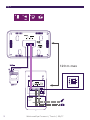 2
2
-
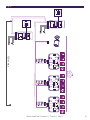 3
3
-
 4
4
-
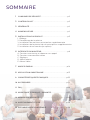 5
5
-
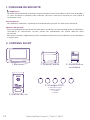 6
6
-
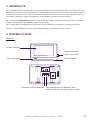 7
7
-
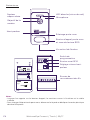 8
8
-
 9
9
-
 10
10
-
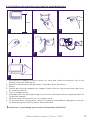 11
11
-
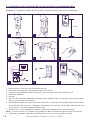 12
12
-
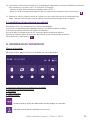 13
13
-
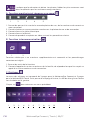 14
14
-
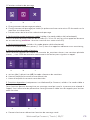 15
15
-
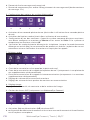 16
16
-
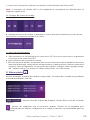 17
17
-
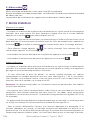 18
18
-
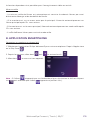 19
19
-
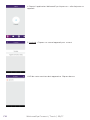 20
20
-
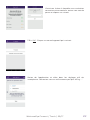 21
21
-
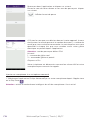 22
22
-
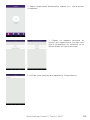 23
23
-
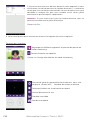 24
24
-
 25
25
-
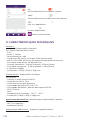 26
26
-
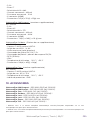 27
27
-
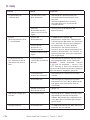 28
28
-
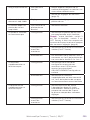 29
29
-
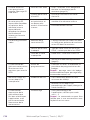 30
30
-
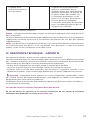 31
31
-
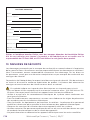 32
32
-
 33
33
-
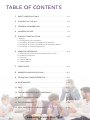 34
34
-
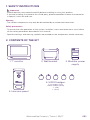 35
35
-
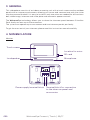 36
36
-
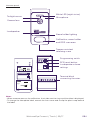 37
37
-
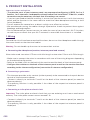 38
38
-
 39
39
-
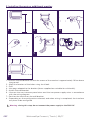 40
40
-
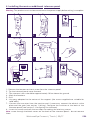 41
41
-
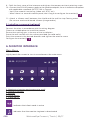 42
42
-
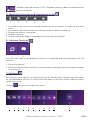 43
43
-
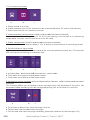 44
44
-
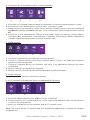 45
45
-
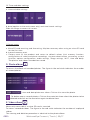 46
46
-
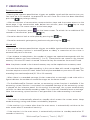 47
47
-
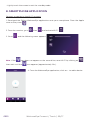 48
48
-
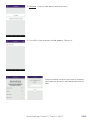 49
49
-
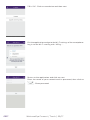 50
50
-
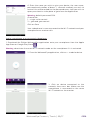 51
51
-
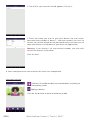 52
52
-
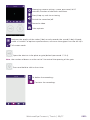 53
53
-
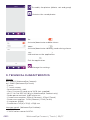 54
54
-
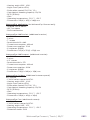 55
55
-
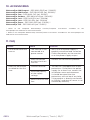 56
56
-
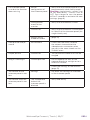 57
57
-
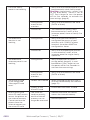 58
58
-
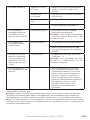 59
59
-
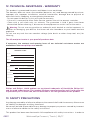 60
60
-
 61
61
-
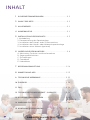 62
62
-
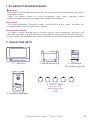 63
63
-
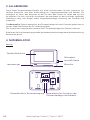 64
64
-
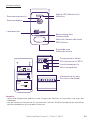 65
65
-
 66
66
-
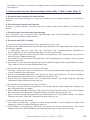 67
67
-
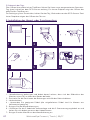 68
68
-
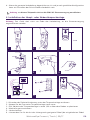 69
69
-
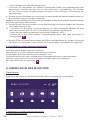 70
70
-
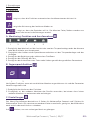 71
71
-
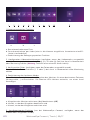 72
72
-
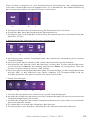 73
73
-
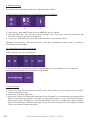 74
74
-
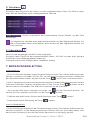 75
75
-
 76
76
-
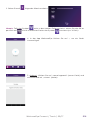 77
77
-
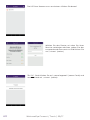 78
78
-
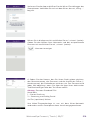 79
79
-
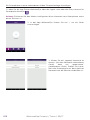 80
80
-
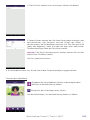 81
81
-
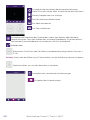 82
82
-
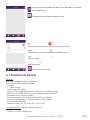 83
83
-
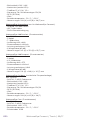 84
84
-
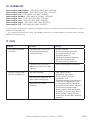 85
85
-
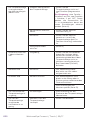 86
86
-
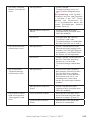 87
87
-
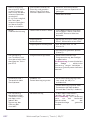 88
88
-
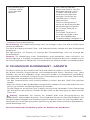 89
89
-
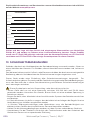 90
90
-
 91
91
-
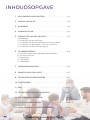 92
92
-
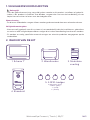 93
93
-
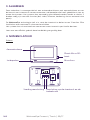 94
94
-
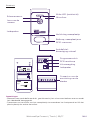 95
95
-
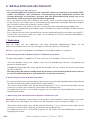 96
96
-
 97
97
-
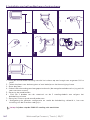 98
98
-
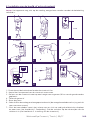 99
99
-
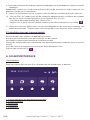 100
100
-
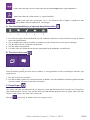 101
101
-
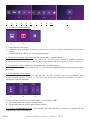 102
102
-
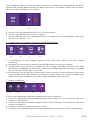 103
103
-
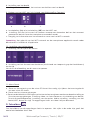 104
104
-
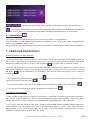 105
105
-
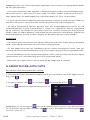 106
106
-
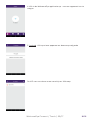 107
107
-
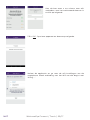 108
108
-
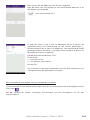 109
109
-
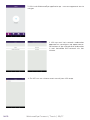 110
110
-
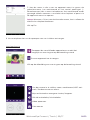 111
111
-
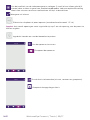 112
112
-
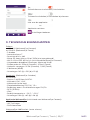 113
113
-
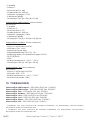 114
114
-
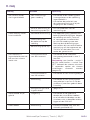 115
115
-
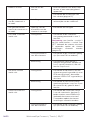 116
116
-
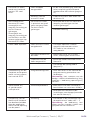 117
117
-
 118
118
-
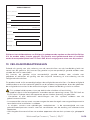 119
119
-
 120
120
-
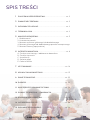 121
121
-
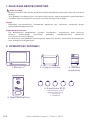 122
122
-
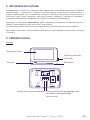 123
123
-
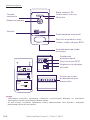 124
124
-
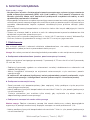 125
125
-
 126
126
-
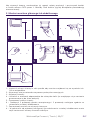 127
127
-
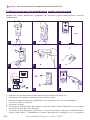 128
128
-
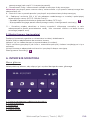 129
129
-
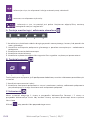 130
130
-
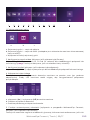 131
131
-
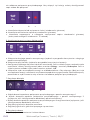 132
132
-
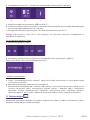 133
133
-
 134
134
-
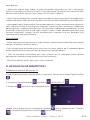 135
135
-
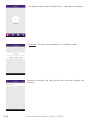 136
136
-
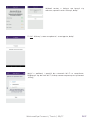 137
137
-
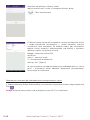 138
138
-
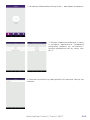 139
139
-
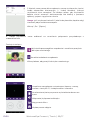 140
140
-
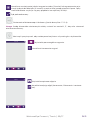 141
141
-
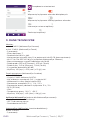 142
142
-
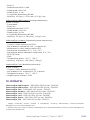 143
143
-
 144
144
-
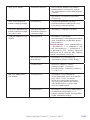 145
145
-
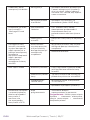 146
146
-
 147
147
-
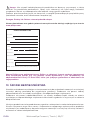 148
148
-
 149
149
-
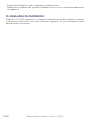 150
150
-
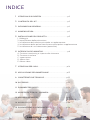 151
151
-
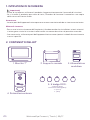 152
152
-
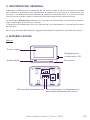 153
153
-
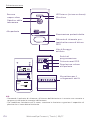 154
154
-
 155
155
-
 156
156
-
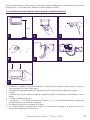 157
157
-
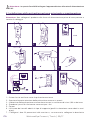 158
158
-
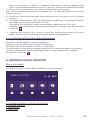 159
159
-
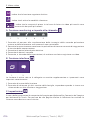 160
160
-
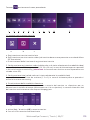 161
161
-
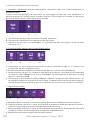 162
162
-
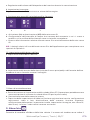 163
163
-
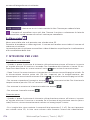 164
164
-
 165
165
-
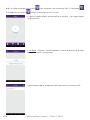 166
166
-
 167
167
-
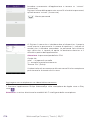 168
168
-
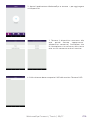 169
169
-
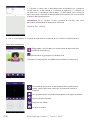 170
170
-
 171
171
-
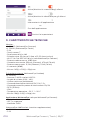 172
172
-
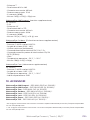 173
173
-
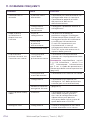 174
174
-
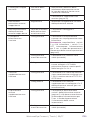 175
175
-
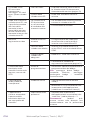 176
176
-
 177
177
-
 178
178
-
 179
179
-
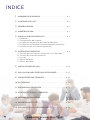 180
180
-
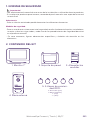 181
181
-
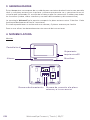 182
182
-
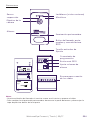 183
183
-
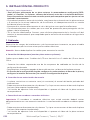 184
184
-
 185
185
-
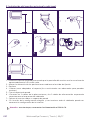 186
186
-
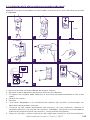 187
187
-
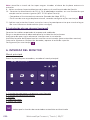 188
188
-
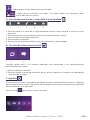 189
189
-
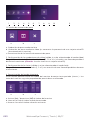 190
190
-
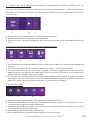 191
191
-
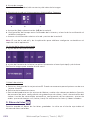 192
192
-
 193
193
-
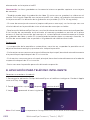 194
194
-
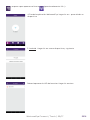 195
195
-
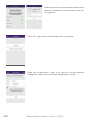 196
196
-
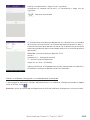 197
197
-
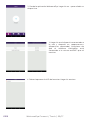 198
198
-
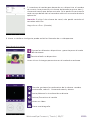 199
199
-
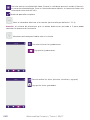 200
200
-
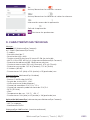 201
201
-
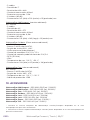 202
202
-
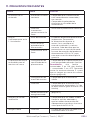 203
203
-
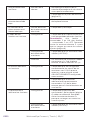 204
204
-
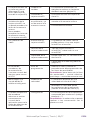 205
205
-
 206
206
-
 207
207
-
 208
208
-
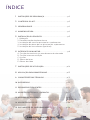 209
209
-
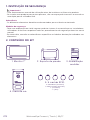 210
210
-
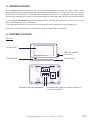 211
211
-
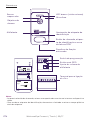 212
212
-
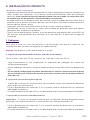 213
213
-
 214
214
-
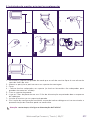 215
215
-
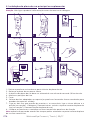 216
216
-
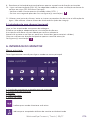 217
217
-
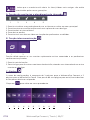 218
218
-
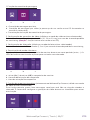 219
219
-
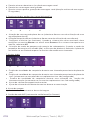 220
220
-
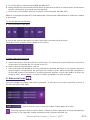 221
221
-
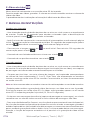 222
222
-
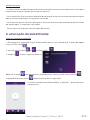 223
223
-
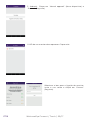 224
224
-
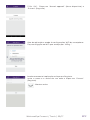 225
225
-
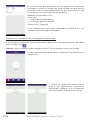 226
226
-
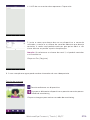 227
227
-
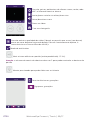 228
228
-
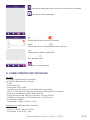 229
229
-
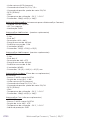 230
230
-
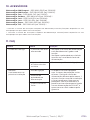 231
231
-
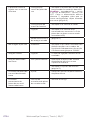 232
232
-
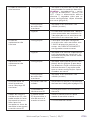 233
233
-
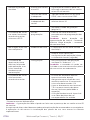 234
234
-
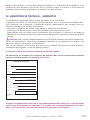 235
235
-
 236
236
-
 237
237
-
 238
238
-
 239
239
-
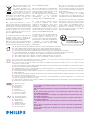 240
240
em outras línguas
- español: Philips DES9700VDP/10 Manual de usuario
- français: Philips DES9700VDP/10 Manuel utilisateur
- italiano: Philips DES9700VDP/10 Manuale utente
- English: Philips DES9700VDP/10 User manual
- Nederlands: Philips DES9700VDP/10 Handleiding
- Deutsch: Philips DES9700VDP/10 Benutzerhandbuch
- polski: Philips DES9700VDP/10 Instrukcja obsługi
Artigos relacionados
Outros documentos
-
Extel WEVA DB-9035E Installation and User Manual
-
Extel Levo Access Installation and User Manual
-
Extel WEPA 242 Manual do proprietário
-
Denver VDB-110 Manual do usuário
-
Extel WEPA 201 LC SER.R1 Installation and User Manual
-
König SAS-DVRODR10 Ficha de dados
-
Smanos IP6 Quick Manual
-
PRASTEL Easymini Manual do proprietário
-
woox R7056 Guia de usuario
-
woox R7056 Smart Door Lock Guia de usuario